Comment rejouer un snap Snapchat

C'est vraiment énervant quand quelqu'un vous envoie un Snap et quand vous le voyez, vous êtes distrait, détournez le regard et manquez le message. Cela m'arrive plus souvent que je ne voudrais l'admettre. Les bonnes nouvelles sont que vous pouvez rejouer chaque Snap que vous recevez exactement une fois.
Vous pouvez seulement les rejouer immédiatement. Dès que vous quittez Snapchat, ouvrez un autre Snap, ou faites autre chose dans l'application, vous perdez la chance de les revoir. Voici comment.
Après avoir vu un Snap, il ressemblera à ceci:
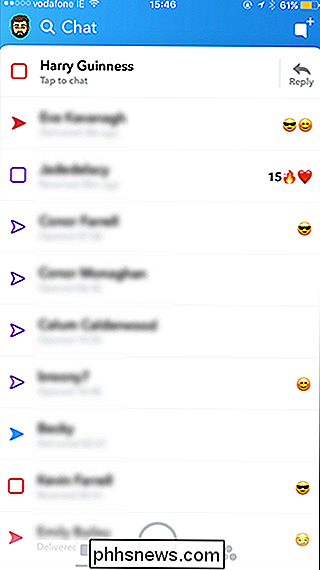
Tapez et maintenez le bouton enfoncé pour recharger. Si votre ami vous a envoyé plus d'un Snap, vous pourrez les voir tous.
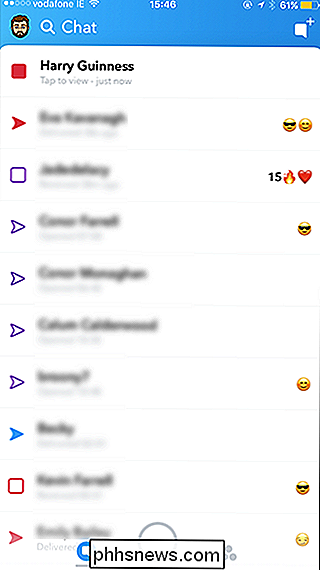
Une fois que vous avez relancé le Snap, l'icône change à nouveau. Votre ami sera également informé que vous l'avez rejoué.
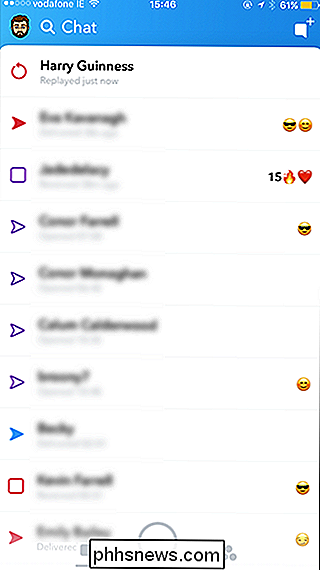

Comment empêcher votre ex de vous harceler sur les réseaux sociaux
Les médias sociaux vous permettent de rester en contact avec des personnes que vous n'auriez jamais vues ou entendues. Si votre meilleur ami voyage dans un autre pays, ou si vous venez d'emménager dans une nouvelle ville et de laisser vos amis derrière vous, il est bon de se tenir au courant de ce qui se passe dans la vie de chacun.

Comment utiliser les capteurs de porte Smarthome Autour du métal
Les capteurs d'ouverture / fermeture, comme ceux fournis avec le kit Samsung SmartThings, sont parfaits pour automatiser certaines actions à chaque ouverture des portes ou des fenêtres. Mais si vous avez du mal à les faire fonctionner correctement, c'est peut-être parce que le métal de la porte ou de la fenêtre cause des problèmes avec le système magnétique utilisé sur les capteurs.



